Cara Mendapatkan Kembali Jendela Skype Kecil
Bermacam Macam / / April 03, 2023
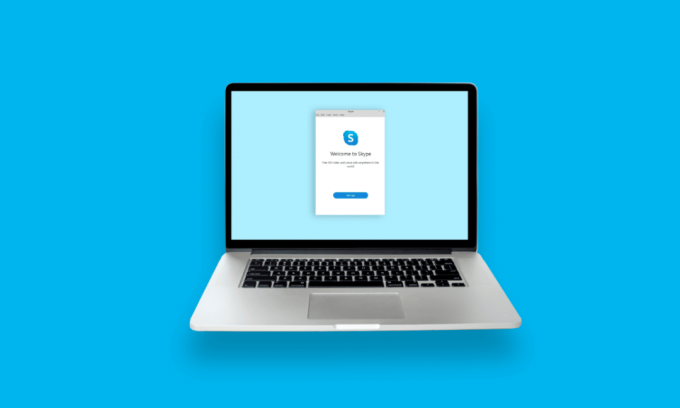
Skype adalah aplikasi yang memungkinkan komunikasi suara, video, dan pesan instan online. Salah satu terobosan paling awal dengan protokol voice-over-Internet (VoIP) adalah Skype. Jika Anda menggunakan Skype di PC, memilih Tampilan Ringkas dari menu Tampilan akan menambah jendela kecil. Dan banyak pengguna Skype ingin mempelajari cara mengembalikan jendela Skype kecil. Jadi, kami memberikan Anda panduan bermanfaat yang akan membantu Anda memahami cara mendapatkan opsi tampilan layar Skype dan layar split skype. Lanjutkan membaca sampai akhir untuk mendapatkan sedikit jendela apung Skype kembali.
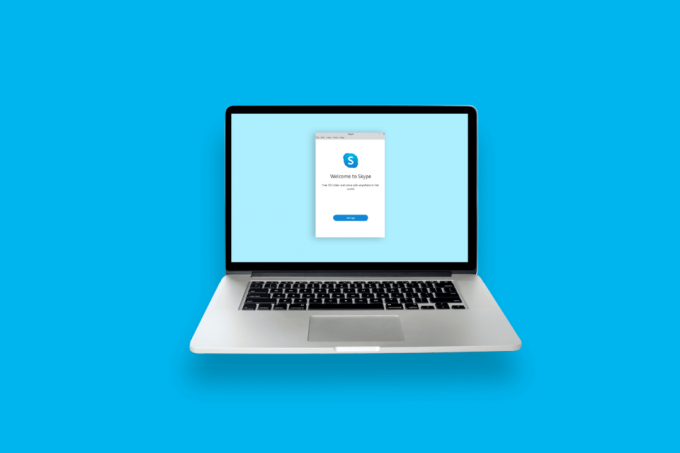
Daftar isi
- Cara Mendapatkan Kembali Jendela Skype Kecil
- Apa itu Opsi Tampilan Layar Skype?
- Mengapa Jendela Skype Saya Begitu Besar?
- Mengapa Jendela Terapung Skype Menghilang?
- Bagaimana Saya Meminimalkan Jendela Skype?
- Bagaimana Cara Mengurangi Ukuran Jendela Skype for Business Saya?
- Bagaimana Anda Mendapatkan Jendela Terapung di Skype?
- Bagaimana Saya Mendapatkan Layar Kecil Kembali di Skype? Bagaimana Mendapatkan Jendela Skype Kecil Kembali?
- Bagaimana Cara Mengaktifkan Jendela Pop-Up Skype?
- Bagaimana Cara Mendapatkan Hamparan Skype?
Cara Mendapatkan Kembali Jendela Skype Kecil
Teruslah membaca lebih lanjut untuk menemukan langkah-langkah yang menjelaskan cara mendapatkan Skype kecil jendela belakang secara rinci dengan ilustrasi yang berguna untuk pemahaman yang lebih baik.
Apa itu Opsi Tampilan Layar Skype?
Itu Layar beranda klien Skype dapat dilihat dengan berbagai cara. Tiga ikon besar di bagian atas dapat digunakan untuk beralih dengan cepat di antara ikon tersebut untuk melihat opsi tampilan layar Skype.
- Tampilan Kontak: Tampilan default untuk menggunakan Skype untuk Bisnis adalah Tampilan Kontak. Bidang pencarian, empat tab (KELOMPOK, STATUS, HUBUNGAN, Dan BARU), dan semua kontak Anda ditampilkan pada tampilan Kontak. Opsi default adalah GRUP. Terdapat dua grup default: Kontak Lainnya, yang merupakan sisa dari daftar kontak Anda, adalah grup yang ditampilkan di bagian atas daftar grup.
- Tampilan Percakapan: Saat ini, Tampilan Percakapan dinonaktifkan.
- Tampilan Rapat: Tampilan Rapat menampilkan rapat yang dijadwalkan untuk hari ini di Kalender prospek. Rapat yang diadakan menggunakan Skype for Business diperlihatkan di biru, sedangkan pertemuan rutin diwakili dalam hitam. Dengan mengklik kanan rapat Skype for Business dalam tampilan ini dan memilih Gabung, Anda bisa bergabung.
- Tampilan selama Panggilan: Selama panggilan Skype, Anda dapat beralih di antara beberapa tampilan dengan mengklik Melihat tab dari sudut kanan atas. Pandangan-pandangan itu adalah Tampilan pembicara, Tampilan bergaris, Galeri besar, Dan Modus bersama.
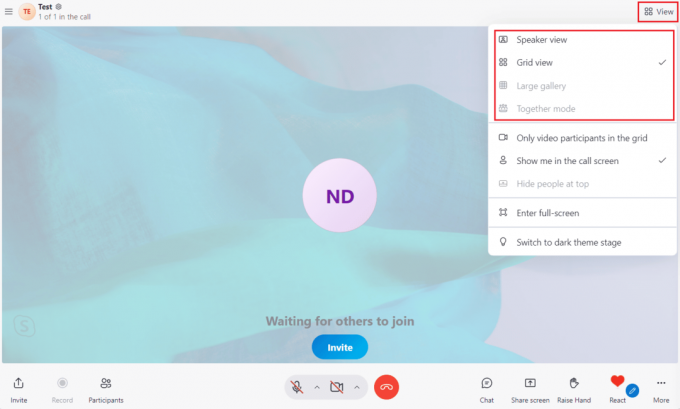
Baca juga: Mengapa TextNow Mengatakan Panggilan Ditolak?
Mengapa Jendela Skype Saya Begitu Besar?
Mungkin ada kemungkinan ukuran video Anda besar. Tersedia beberapa ukuran, diantaranya Standar (default), Besar, Dan Sangat besar. Dan Anda mungkin telah memilih ukuran Besar atau Besar untuk jendela Skype Anda. Selain itu, Anda mungkin menggunakan Skype di mode layar penuh.
Ikuti ini jalan pintas untuk membuat hidup Anda lebih mudah:
- Menggunakan Alt + V untuk menu Tampilan untuk memperbesar, memperkecil, atau ke ukuran sebenarnya di Windows
- Ctrl + Shift untuk memperbesar
- Ctrl + – untuk memperkecil
- Ctrl + O untuk melihat gambar secara penuh
Mengapa Jendela Terapung Skype Menghilang?
Jendela apung Skype adalah jendela yang muncul di atas semua aplikasi Windows. Ketika pengguna ingin menampilkan sesuatu di atas semua aplikasi, mereka dapat menggunakan metode ini. Jika jendela apung Anda tidak terlihat lagi, Anda mungkin memilikinya dengan disabilitas itu Tampilkan jendela panggilan saat Skype ada di latar belakang fitur dari Panggilan pengaturan. Aktifkan opsi untuk mendapatkan kembali jendela mengambang itu.

Baca juga: Mengapa Percakapan Saya Menghilang di POF?
Bagaimana Saya Meminimalkan Jendela Skype?
Perangkat lunak terus beroperasi setelah Anda mengeklik tombol Tutup (X) di sudut kanan atas jendela Skype sehingga Anda dapat mengakses pemberitahuan untuk panggilan masuk atau pesan. Bilah tugas, yang mudah diakses dari bagian bawah layar komputer Anda, adalah tempat Skype diminimalkan secara default saat Anda menekan tombol Tutup. Sebaliknya, Anda dapat memiliki Jendela Skype menyusut ke System Tray.
1. Buka Skype aplikasi di PC/laptop Anda.
Catatan: Pastikan Anda masuk ke akun Anda.
2. Klik pada ikon tiga titik > Pengaturan pilihan dari sudut kiri atas, seperti yang ditunjukkan di bawah ini.

3. Klik pada Umum tab dari panel kiri.
4. Menyalakan sakelar untuk Setelah ditutup, tetap jalankan Skype pilihan.
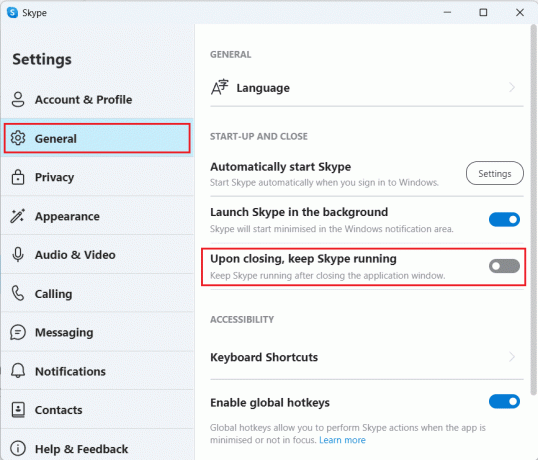
5. Sekarang, klik pada X ikon dari sudut kanan atas jendela Skype.
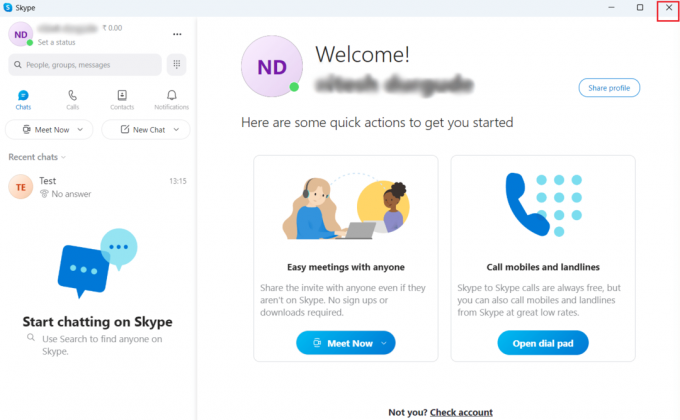
6. Klik pada ikon panah dari bilah tugas untuk membuka Baki Sistem dan melihat ikon jendela Skype yang diperkecil.
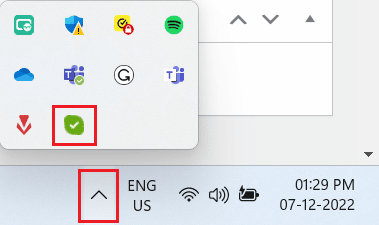
Baca juga: Cara Menghentikan Skype dari Membisukan Suara Lain di PC
Bagaimana Cara Mengurangi Ukuran Jendela Skype for Business Saya?
Sayangnya, tidak ada pilihan atau kemampuan untuk mengurangi ukuran jendela minimum Skype for Business karena terlalu besar. Namun penunjuk tetikus akan berubah menjadi tangan jika Anda memindahkannya ke atas layar. Untuk mendapatkan kembali jendela Skype kecil untuk jendela Bisnis, klik dan seret ke bawah. Lalu, seret jendela yang lebih kecil ke kanan atau kiri layar.
Atau Anda dapat menggunakan Layar terbagi Skype. Untuk mengaktifkan layar terbagi Skype:
Catatan: Masuk ke akun Skype Anda sebelum mencoba langkah-langkah berikut.
1. Membuka Skype untuk Bisnis dan klik pada ikon tiga titik.
2. Dari menu tarik-turun, klik Aktifkan mode tampilan terpisah.
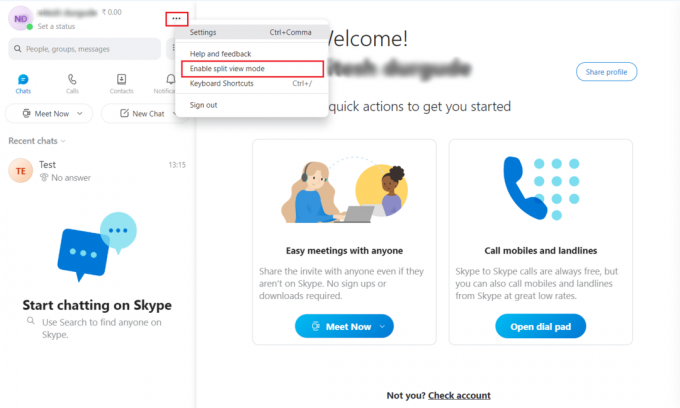
Layar akan sekarang dalam mode layar terbagi.
Catatan: Anda tidak lagi hanya dapat menggunakan yang baru Ukuran 320 x 320 piksel; sebagai gantinya, versi jendela Skype for Business yang lebih kecil akan terkunci ke sisi yang Anda pilih. Tergantung pada Anda resolusi layar, Anda dapat membuka hingga empat jendela sekaligus, dan Anda dapat menyesuaikan ukurannya dengan memilih dan menyeret bilah di tengah jendela.
Bagaimana Anda Mendapatkan Jendela Terapung di Skype?
Mari kita lihat langkah-langkah untuk mendapatkan floating window di Skype.
1. Luncurkan Skype aplikasi di PC Anda dan Masuk ke akun Anda.
2. Klik pada ikon tiga titik > Pengaturan dari pojok kiri atas.
3. Klik pada Panggilan tab dari panel kiri.
4. Menyalakan sakelar untuk Tampilkan jendela panggilan saat Skype ada di latar belakang pilihan.

Baca juga: Cara Menggunakan Efek Teks Obrolan Skype
Bagaimana Saya Mendapatkan Layar Kecil Kembali di Skype? Bagaimana Mendapatkan Jendela Skype Kecil Kembali?
Anda bisa mendapatkan kembali jendela kecil di Skype selama panggilan dengan bantuan langkah-langkah yang disebutkan di atas.
Bagaimana Cara Mengaktifkan Jendela Pop-Up Skype?
Di bawah ini adalah langkah-langkah untuk mengaktifkan jendela sembulan Skype selama panggilan:
1. Buka Skype aplikasi di PC atau laptop Anda.
2. Klik pada ikon tiga titik dari pojok kiri atas.
3. Lalu, klik Pengaturan.

4. Klik pada Panggilan tab dari panel kiri.
5. Akhirnya, menyalakan sakelar untuk Tampilkan jendela panggilan saat Skype ada di latar belakang pilihan.
Bagaimana Cara Mendapatkan Hamparan Skype?
Baca dan ikuti langkah-langkah yang disebutkan di atas untuk mendapatkan overlay Skype selama panggilan.
Direkomendasikan:
- Perbaiki Kesalahan Pengunduhan Perselisihan pada Windows 10
- 8 Cara Memperbaiki Aplikasi Safari Hilang dari iPad atau iPhone
- Cara Menjadi Layar Penuh di Windows 10
- Cara Menonaktifkan Pengoptimalan Layar Penuh di Windows 10
Kami harap Anda belajar tentang caranya dapatkan jendela Skype kecil kembali. Jangan ragu untuk menghubungi kami dengan pertanyaan dan saran Anda melalui bagian komentar di bawah. Juga, beri tahu kami apa yang ingin Anda pelajari selanjutnya.



